 Photo
Photo
 液化
液化
 开发
开发
 色调映射
色调映射
 导出
导出
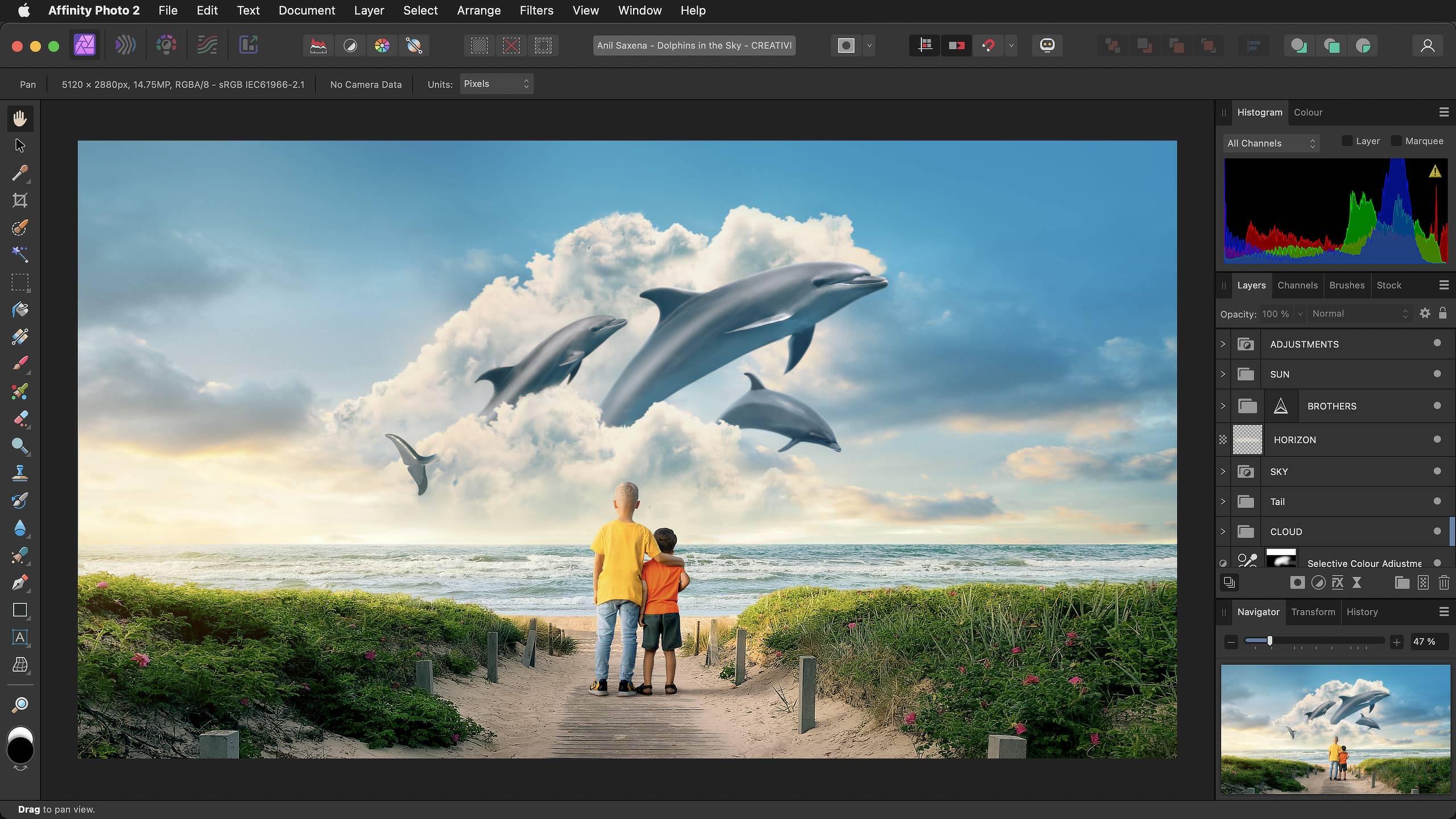
角色工具栏
可在角色之间进行切换:即面向不同任务的不同工作空间。活动的角色图标以饱和的颜色显示。
工具栏
这包含常用功能。其内容根据活动的角色而改变,并且可以自定义。
上下文工具栏
这提供了当前选中工具的选项。
工具面板
访问各种工具以进行编辑。工具根据所选的角色而改变。面板的内容可以自定义。
Right Studio
各种面板提供用于控制设置的基本功能。角色之间的面板可能有所不同。可以通过“窗口”菜单切换其他面板。
状态栏
突出显示所选工具的可用键盘修饰符。
文档视图
显示当前文档的区域。如果使用画板,则会显示其被粘贴板包围。
菜单栏
菜单栏显示按任务或类别组织的、适用于所选角色的命令。
角色工具栏
可在角色之间进行切换:即面向不同任务的不同工作空间。活动的角色图标以饱和的颜色显示。
工具栏
这包含常用功能。其内容根据活动的角色而改变,并且可以自定义。
工具面板
访问各种工具以进行编辑。工具根据所选的角色而改变。面板的内容可以自定义。
Right Studio
各种面板提供用于控制设置的基本功能。显示的面板可能会更改以反映所选的角色。可以通过“窗口”菜单切换其他面板。它们的布局是可自定义的。
状态栏
突出显示所选工具的可用键盘修饰符。
文档视图
显示当前文档的区域。如果使用画板,则会显示其被粘贴板包围。
菜单栏
这显示了按任务或类别组织的、适用于所选角色的命令。
角色工具栏
可在角色之间进行切换:即面向不同任务的不同工作空间。活动的角色图标以饱和的颜色显示。
工具栏
这包含常用功能。其内容根据活动的角色而改变,并且可以自定义。
工具面板
访问各种工具以进行编辑。工具根据所选的角色而改变。面板的内容可以自定义。
Right Studio
各种面板提供用于控制设置的基本功能。显示的面板可能会更改以反映所选的角色。可以通过“窗口”菜单切换其他面板。它们的布局是可自定义的。
状态栏
突出显示所选工具的可用键盘修饰符。
文档视图
显示当前文档的区域。如果使用画板,则会显示其被粘贴板包围。
菜单栏
这显示了按任务或类别组织的、适用于所选角色的命令。
角色工具栏
可在角色之间进行切换:即面向不同任务的不同工作空间。活动的角色图标以饱和的颜色显示。
工具栏
这包含常用功能。其内容根据活动的角色而改变,并且可以自定义。
工具面板
访问各种工具以进行编辑。工具根据所选的角色而改变。面板的内容可以自定义。
Right Studio
各种面板提供用于控制设置的基本功能。显示的面板可能会更改以反映所选的角色。可以通过“窗口”菜单切换其他面板。它们的布局是可自定义的。
状态栏
突出显示所选工具的可用键盘修饰符。
预设面板
单击色调映射预设,以将其应用于当前图像。可以创建自己的预设以显示在此处。
菜单栏
这显示了按任务或类别组织的、适用于所选角色的命令。
角色工具栏
可在角色之间进行切换:即面向不同任务的不同工作空间。活动的角色图标以饱和的颜色显示。
工具栏
这包含常用功能。其内容根据活动的角色而改变,并且可以自定义。
工具面板
访问各种工具以进行编辑。工具根据所选的角色而改变。面板的内容可以自定义。
Right Studio
各种面板提供用于控制设置的基本功能。显示的面板可能会更改以反映所选的角色。可以通过“窗口”菜单切换其他面板。它们的布局是可自定义的。
状态栏
突出显示所选工具的可用键盘修饰符。
导出切片
当前文档中指定用于导出到其自己文件的区域。
导出切片
当前文档中指定用于导出到其自己文件的区域。
菜单栏
菜单栏显示按任务或类别组织的、适用于所选角色的命令。
在 Windows 和早期版本的 macOS 上,Affinity Photo 2 的工具栏和标题栏显示为单独的元素,但其他功能相同。